Xbox One ja Xbox Series X|S kontrollerite uusima püsivara värskendamine on suurepärane viis kontrolleri jõudluse tagamiseks ja võimalike probleemide lahendamiseks.
Kui olete kunagi mõelnud, kuidas oma Xboxi kontrollerit värskendada, saame aidata.
odavaim viis Microsoft Office'i hankimiseksPÄEVA VIDEO MAKKEUSE
Kuidas värskendada oma Xboxi kontrollerit
Peale algse versiooni saab iga Xbox One ja Series X|S kontrollerit juhtmevabalt värskendada.
Kiire ja lihtne viis kontrollida, kas teie kontrollerit saab juhtmevabalt värskendada, on kontrollida, kas kontrolleri alusel on 3,5 mm port. Kui teie kontrolleril on see port, saab seda juhtmevabalt värskendada.
Kontrolleri juhtmevaba värskendamiseks toimige järgmiselt.
- Vajutage nuppu Xbox nuppu juhendi avamiseks ja navigeerimiseks Parem kaitseraud kuni leiate Profiil ja süsteem sakk.
- Alates Profiil ja süsteem vahekaart, valige Seaded .
- Liikuge vasakpoolsetes alammenüüdes alla, kuni jõuate Seadmed ja ühendused ja valige Aksessuaarid .
- Seejärel näete kõiki praegu kasutusel olevaid kontrollereid, tõstke esile kontroller, mida soovite värskendada, ja valite ellipsi sümboli, mis on näidatud kui ' … '.
- Kui järgmise ekraani esimene valik on Värskenda , seejärel valige lihtsalt see suvand ja teie kontroller värskendatakse uusimale püsivarale, vastasel juhul on teie kontroller juba ajakohane.

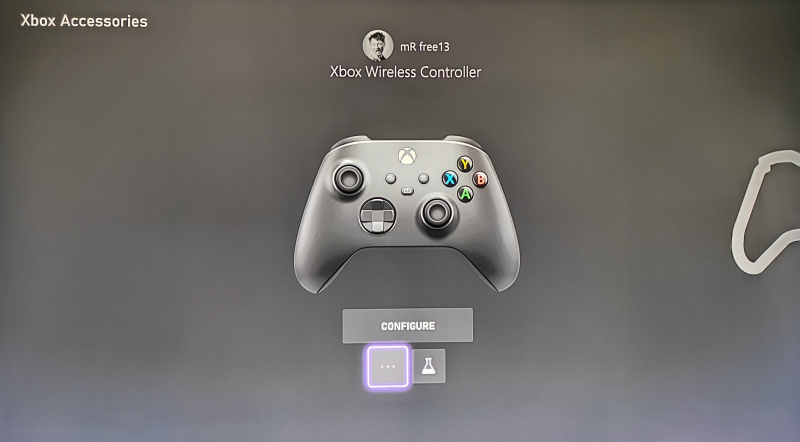
Ülaltoodud toimingute abil peaksite nüüd saama Xbox One või Series X|S kontrollerit juhtmevabalt värskendada. Aga mis siis, kui teil on originaalkontroller, millel pole 3,5 mm porti?
Muud võimalused Xboxi kontrolleri värskendamiseks
Kui teie Xboxi kontrolleril ei ole 3,5 mm porti ja seda ei saa juhtmevabalt värskendada, peate selle värskendamiseks ühendama kontrolleri USB-kaabli kaudu konsooliga.
Xboxi kontrolleri ühendamiseks Xboxi konsooliga peate leidma oma konsooli USB-pordi:
- X-seeria konsoolide puhul on USB-port otse all Paari nuppu.
- S-seeria konsoolide puhul on USB-port eesmises vasakus servas Paari nuppu.
- Xbox One X ja One S konsoolide jaoks on USB-port otse all Võimsus nuppu.
- Algse Xbox One'i jaoks on USB-port kettaseadmest vasakul, konsooli küljel.
Kui olete USB-kaabli konsooliga ühendatud, veenduge, et kaabel oleks ühendatud ka kontrolleriga kontrolleri ülaosas oleva pordi kaudu ja teie konsool peaks proovima kontrollerit automaatselt värskendada.
Kui ei, saate navigeerimiseks järgida ülaltoodud juhtmevaba kontrolleri samme Aksessuaarid värskenduse automaatseks käivitamiseks.

Kui teil on endiselt probleeme Xboxi kontrolleri värskendamisega, tasub see uuesti ühendada ja kontrolleri sünkroonimine Xboxi konsooliga . See tagab, et teie konsool suudab teie kontrolleriga ühenduse luua.
kuidas teisaldada faile virtualboxi
Veenduge, et teie Xboxi kasutuskogemus oleks alati ajakohane
Xboxi kontrolleri ja kogemuse kvaliteedi säilitamine on alati oluline. Kontrolleri ajakohasena ja uusima püsivara hoidmine aitab leevendada võimalikke probleeme, mis teil kontrolleriga võivad tekkida.
Aksessuaarid, nagu aluslaadijad ja -hoidikud, võivad aga teie Xboxi kontrolleri kogemust veelgi täiendada ja üldist mängukogemust parandada.
